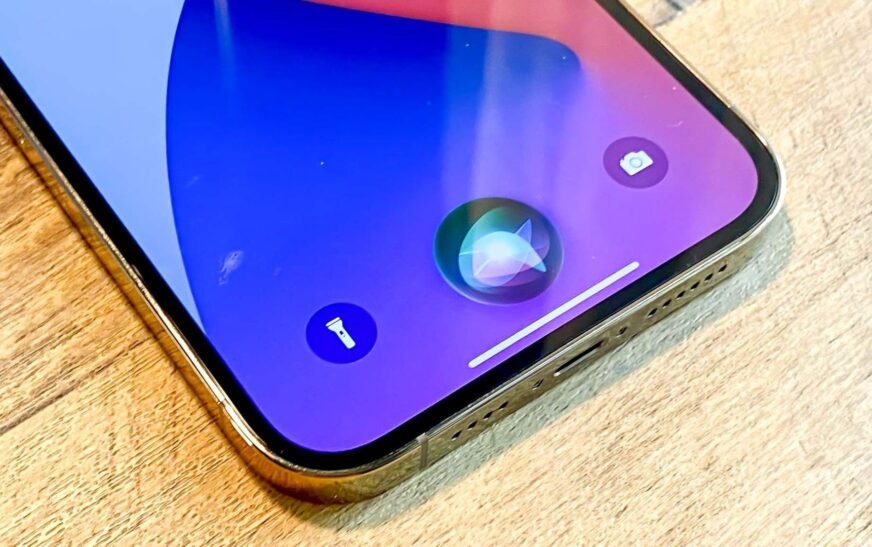Ce guide montre aux utilisateurs comment télécharger des vidéos YouTube sur leur iPhone avec un compte premium.
Ce guide vous montrera comment télécharger des vidéos YouTube sur votre iPhone. Parfois, il est plus facile d’avoir votre contenu préféré directement sur votre appareil. Peut-être que vous partez sur un long vol et que vous souhaitez profiter de quelques vidéos et de la musique pendant votre voyage. Ou, peut-être que vous avez juste besoin de regarder votre vidéo préférée quelle que soit votre connexion Internet.
Quelle que soit la situation, ce guide vous montrera comment faire le travail. Grâce au téléchargement du contenu, les utilisateurs peuvent y accéder quelle que soit une connexion cellulaire ou Internet, ce qui signifie que tout ce que vous voulez de la plate-forme est toujours à votre disposition.
Ce dont vous aurez besoin
Malheureusement, il y a une prise avec YouTube. Le téléchargement des vidéos nécessitera un abonnement YouTube Premium. C’est actuellement le seul moyen de télécharger du contenu à partir de la plate-forme sans violer la société conditions de service.
Les utilisateurs peuvent s’inscrire à un Compte de premium YouTube ici.
Il est également important de noter que le téléchargement des vidéos à partir de la plate-forme conserve le contenu de l’application. Cela signifie que même si vous téléchargez la vidéo, vous aurez toujours besoin de l’application YouTube afin d’accéder au contenu.
Téléchargez une vidéo YouTube sur votre iPhone
Pour télécharger des vidéos YouTube sur votre iPhone, suivez simplement ces étapes:
Temps nécessaire: 1 minute
Comment télécharger des vidéos YouTube sur votre iPhone
- Ouvrez l’application YouTube sur votre iPhone.
Vous pouvez rechercher l’application YouTube en glissant sur votre écran d’accueil.
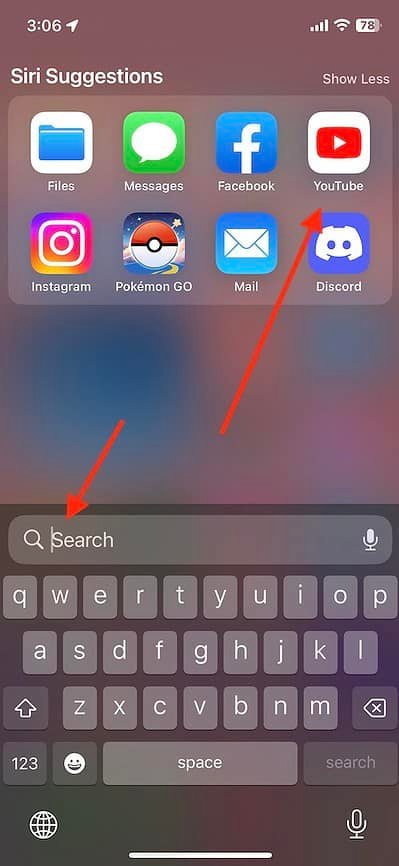
- Appuyez sur la vidéo que vous souhaitez télécharger.

- Sélectionnez l’option de téléchargement.

Vous pouvez également trouver l’option de téléchargement dans les trois points à côté de la vidéo lorsque vous recherchez.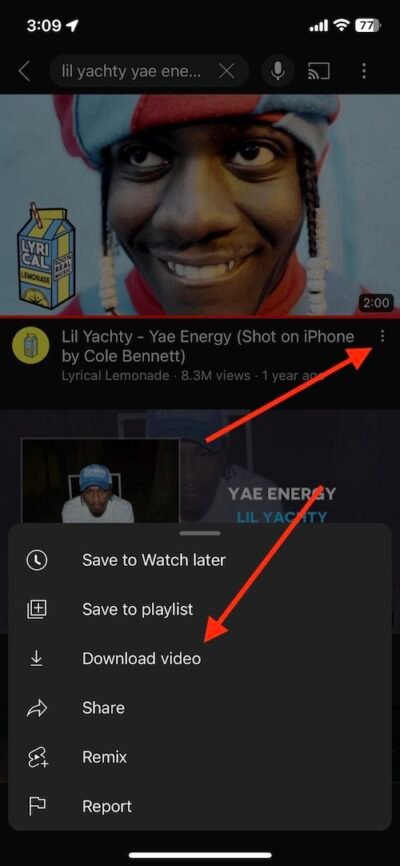
- Si c’est la première fois que vous avez téléchargé une vidéo, on vous demandera ce que vous aimeriez que la qualité soit.
La sélection d’une qualité inférieure économisera un espace de stockage sur votre appareil, mais la résolution ne sera pas aussi bonne. Vous pouvez également modifier ces paramètres plus tard.
- La vidéo téléchargera sur votre appareil.
Avec la vidéo téléchargée, vous pouvez maintenant le regarder partout et chaque fois. Il est important de se rappeler que les vidéos resteront sur votre appareil tant que vous maintenez une connexion à Internet une fois tous les trente jours.
Comment afficher et supprimer des vidéos YouTube téléchargées
Si vous souhaitez revenir à toutes les vidéos que vous avez téléchargées, suivez simplement ces étapes:
- Appuyez sur la bibliothèque dans le menu inférieur de l’application.

- Les vidéos téléchargées seront disponibles dans la section des téléchargements.

Si vous avez besoin d’espace, la suppression d’un téléchargement est également facile.
- Dans votre bibliothèque de téléchargements, sélectionnez les trois points à côté de la vidéo que vous souhaitez supprimer.
- Choisissez Supprimer des téléchargements.

Comment afficher et contrôler les téléchargements intelligents
Votre appareil peut également télécharger automatiquement des vidéos grâce à des téléchargements intelligents. Si vous souhaitez désactiver cette fonction ou ajuster les paramètres, voici comment.
- Dans votre menu de téléchargements, cliquez sur l’icône Gear à droite des téléchargements intelligents.
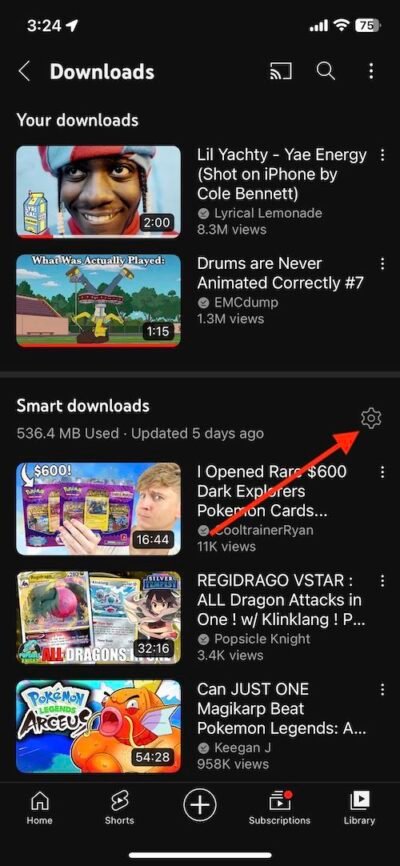
- Il devrait automatiquement aller en arrière-plan et téléchargements.
- De là, vous pouvez désactiver les téléchargements intelligents. Vous pouvez également aller pour ajuster les téléchargements intelligents pour apporter des modifications à certaines options, y compris la qualité de la vidéo et les vidéos téléchargées. C’est également là que vous pouvez modifier la qualité des téléchargements.
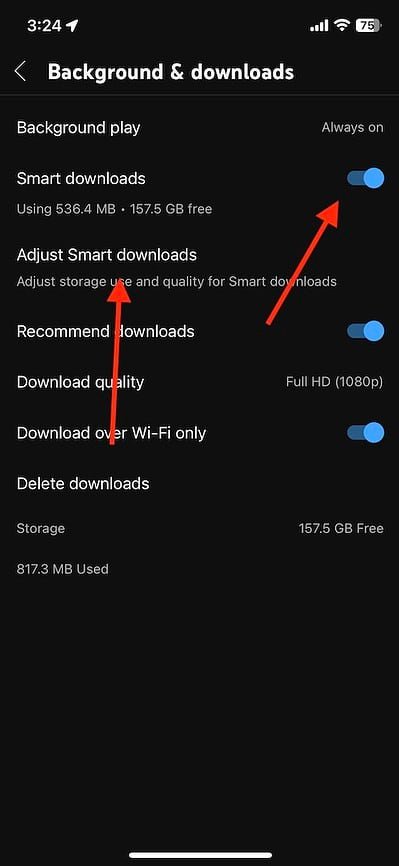

Grâce à cette fonctionnalité, les utilisateurs peuvent accéder à leur contenu préféré, quelle que soit leur connexion cellulaire ou Wi-Fi. Cela peut être un excellent moyen de profiter de votre contenu préféré, peu importe où vous êtes, alors assurez-vous de l’essayer.